Cuando se trata de GIF, con frecuencia, lo primero que viene a la mente son los GIF animados porque a menudo se usan en las redes sociales para expresar las emociones de las personas. Sin embargo, a veces su presentación posicional no cumple con las de la gente. En este momento, el GIF debe girarse. Afortunadamente, este artículo recomendará algunos sitios web y software para ayudar a las personas a rotar un GIF o GIF sin cargo.
A veces tomas una foto y tienes una buena mente para compartirla con tus amigos. Después de enviarlo con éxito a tus amigos, lo encuentras invertido o lateral. Para obtener un disfrute visual cómodo y conveniente, la rotación de esta imagen es, sin duda, inevitable. ¿Cómo rotar GIF? ¿Cómo rotar GIF en la computadora y el teléfono?
No se moleste, este artículo proporcionará algunas formas de rotar un GIF o GIF. Aquí MiniTool MovieMaker desarrollado por MiniTool especialmente recomendado en virtud de su interfaz fácil de entender, operación simple y conveniencia.
Las 6 mejores herramientas para rotar GIF de manera fácil y rápida
- Ezgif.com
- MiniTool MovieMake
- Photoshop
- GIFGIF
- CÁMARA GIPHY
- Gif Gurú
Ahora, veamos las ilustraciones detalladas.
Cómo rotar GIF en la computadora
Para los usuarios de computadoras, este artículo ofrece 4 maravillosos rotadores de GIF para enseñarles cómo rotar un GIF:Online Ezgif.com, MiniTool MovieMaker y Photoshop.
Ezgif.com en línea
Ezgif.com es un sitio web sencillo y gratuito para crear y editar GIF animados. Sus funciones incluyen GIF Maker, Video to GIF, Resize, GIF Optimizer, Effects, etc. A excepción de GIF, el sitio web también admite la edición y la realización de conversiones para otros formatos, como Webp, PGN, MNG y FLIF.
Ezgif.com en línea ofrece cuatro opciones de rotación:rotar 90° en el sentido de las agujas del reloj, rotar 90° en el sentido contrario a las agujas del reloj, rotar 180° y rotar los grados que desee, como 50°, 60°, 68°, etc.
Ahora, concentrémonos en los pasos específicos para rotar un GIF con Online Ezgif.com.
Paso 1. Busque Ezgif directamente en Google.
Paso 2. Busque el sitio web oficial de Ezgif.com e ingrese a la interfaz principal.
Paso 3. Haz clic en Efectos y luego haga clic en Rotar GIF .

Paso 4. Haz clic en Subir para cargar un GIF desde la computadora.
paso 5. Elija una opción satisfactoria, luego haga clic en Aplicar rotación .
Si no está satisfecho con la primera rotación, puede intentar una segunda vez. Por ejemplo, puede ingresar cualquier otro grado que desee, como 45°, 60°, etc., para satisfacer sus demandas con la condición de que Rotar 90° en el sentido de las agujas del reloj, Rotar 90° en el sentido contrario a las agujas del reloj y Rotar 180° no puedan satisfacer sus necesidades.
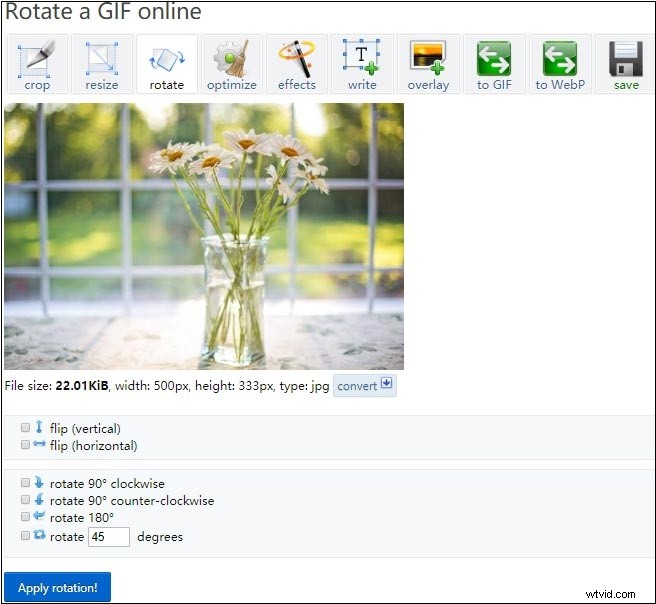
Paso 6. Guarda el GIF en la computadora.
Características principales:
- Admite rotar un GIF sin cargo.
- Es compatible para proporcionar instrucciones claras y fácil operación.
- Admite múltiples funciones, como cambiar el tamaño, recortar e invertir GIF.
- Admite muchos formatos como Webp, PNG, MNG y FLIF
Mini Tool MovieMaker
MiniTool MovieMake es la mejor opción como rotador de GIF porque es una aplicación limpia y gratuita que ofrece muchos títulos, efectos y transiciones modernos y está disponible para exportar y guardar GIF en muchos formatos como BMP, GIF, JPG, JPEG, etc. Además de su edición básica, su edición avanzada incluye transición de video, efecto de filtro, texto y títulos, efecto de movimiento, dividir/recortar video, cambiar la velocidad del video y video inverso.
MiniTool MovieMaker ofrece cuatro opciones para rotar un GIF:Voltear horizontalmente, Voltear verticalmente, Rotar 90° en el sentido de las agujas del reloj, Rotar 90° en el sentido contrario a las agujas del reloj.
Ahora es el momento de saber cómo rotar un GIF o GIF con MiniTool MovieMaker.
Paso 1. Descarga e instala MiniTool MovieMaker.
Paso 2. Abra y ejecute MiniTool MovieMaker, luego cierre la ventana emergente e ingrese a su interfaz principal.
Paso 3. Haz clic en Importar archivos multimedia , elige e importa el GIF que deseas hacer una rotación.
Paso 4. Arrastre y suelte el GIF en la línea de tiempo, luego haga doble clic en el GIF en la línea de tiempo para presentar las opciones de edición.
Paso 5. Haz clic en Voltear horizontalmente o voltear verticalmente .
Si tu GIF está invertido como en la imagen de abajo, puedes hacer clic en Voltear vertical para cambiar el GIF verticalmente, lo que brinda comodidad y efectos estéticos para su disfrute visual.
Paso 6. Haz clic en Rotar 90° en el sentido de las agujas del reloj o Girar 90° en sentido contrario a las agujas del reloj .
Para obtener una mejor experiencia visual, puede hacer clic en Girar 90° en el sentido de las agujas del reloj o Girar 90° en sentido contrario a las agujas del reloj menú para rotar el GIF directamente. Y lo que es más, en la parte de Rotación, puede ajustar el Contraste, la Saturación, el Brillo y el LUT 3D para una sensación de visión atractiva y dramática. Luego, puede ver el GIF rotado en la ventana de vista previa si todo está hecho. Pero si no está satisfecho con la última versión, puede volver a intentarlo.
Paso 7. Haga clic en Aceptar y Exportar tu GIF.
Después de hacer clic en Exportar , puede cambiar el nombre de su GIF. El formato predeterminado es MP4, por lo que debe elegir la opción GIF en Formato caja.
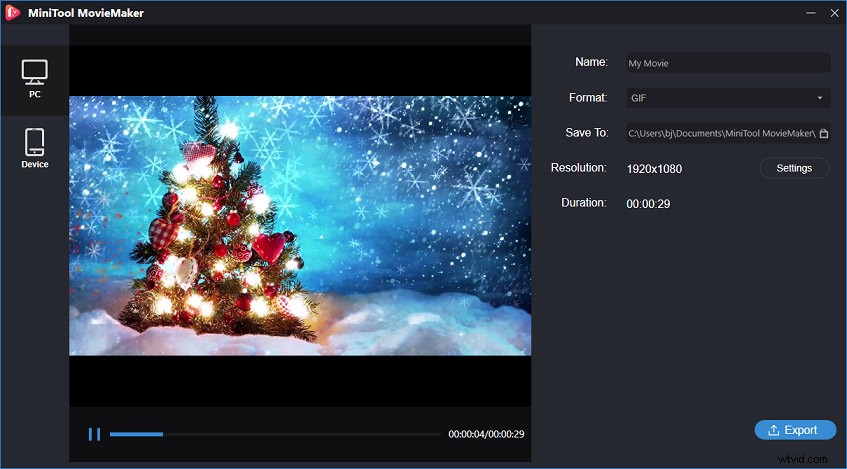
Características principales:
- Es una aplicación gratuita y poderosa para crear películas sin límites, paquetes y marcas de agua.
- Proporciona algunas plantillas de películas interesantes y al estilo de Hollywood.
- Ayuda a dividir, recortar y combinar archivos GIF en la línea de tiempo rápidamente.
- Tiene edición básica y edición avanzada acompañada de instrucciones detalladas y claras.
- Posee otras funciones:Transición, Efecto, Texto, Movimiento, Reversa y Controlador de Velocidad.
- Está calificado para editar videoclips, imágenes y audio fácilmente.
- Está dotado de una ventana de vista previa.
Rotación de GIF con Photoshop
Photoshop, en referencia a "PS", es un software de procesamiento de imágenes. Se trata principalmente de imágenes digitales compuestas de píxeles. Con sus abundantes herramientas de edición y dibujo, la edición de imágenes se puede realizar de manera efectiva. Y Photoshop tiene una variedad de funciones, que incluyen imágenes, gráficos, videos de texto, etc.
A veces tienes una foto o una imagen, pero su capa y el fondo no son compatibles entre sí. En este momento, es inevitable rotar las capas de la imagen. Por supuesto, Photoshop puede rotar GIF fácilmente.
Estos son los pasos detallados para rotar un GIF con Photoshop.
Paso 1. Descarga e instala Photoshop.
Paso 2. Haz doble clic en él y abre este software.
Paso 3. Haz clic en Archivo y luego haz clic en Abrir e importa el GIF que quieras rotar.
Paso 4. Haz clic en Imagen en el conjunto de la barra de opciones, luego haga clic en Rotación de imagen . Ofrece seis opciones:Rotar 180°, Rotar 90° en el sentido de las agujas del reloj, Rotar 90° en el sentido contrario a las agujas del reloj, Rotar en cualquier grado, Voltear horizontalmente y Voltear verticalmente.
Paso 5. Haz clic en Aceptar abajo.
Características principales:
- Combina una gran cantidad de herramientas de edición para procesar imágenes.
- Permite crear una forma de palabra exquisita y opera una transformación complicada.
- Tiene muchos filtros integrados.
- Proporciona opciones para el surtido de colores.
- Es compatible con Windows y Mac OS.
- Incluye edición y composición de fotografías, pintura digital, animación y diseño gráfico.
GIFGIF
GIFGIFs es un rotador de GIF en línea. Te permite rotar el GIF como quieras y no marcará tu GIF con marca de agua. Y es gratis. Además, te brinda otras herramientas para editar el GIF y este sitio ofrece miles de animaciones que incluyen anime, animales, ropa, etc.
Aquí se explica cómo rotar GIF usando GIFGIF:
Paso 1. Navegue al sitio web de GIFGIF.
Paso 2. Toca Girar GIF .
Paso 3. Haz clic en CARGAR GIF para cargar el GIF que desea rotar.
Paso 4. Elige una opción entre GIRAR
Paso 5. Toca GIRAR para aplicar sus cambios.
Paso 6. Haz clic en Descargar el resultado para descargar y guardar el GIF girado en tu PC.
Características principales:
- Es compatible con los formatos GIF, JPG y PNG.
- Puede agregar texto al GIF.
- Puede cambiar el tamaño, recortar y revertir GIF.
- Puede dividir, rotar y voltear un GIF.
- Te permite compartir GIF animados en Imgur, Facebook, etc.
Cómo rotar un GIF en Android
El teléfono inteligente es una herramienta indispensable en nuestra vida diaria. Ahora concentrémonos en cómo rotar GIF en Android.
CÁMARA GIPHY
Aquí hay técnicas paso a paso para rotar GIF en GIPHY CAM.
Paso 1. Abra Google Play Store, busque GIPHY CAM e instálela.
Paso 2. Abre GIPHY CAM y toca el ícono de rollo de cámara. Si es un usuario nuevo, haga clic en PERMITIR para permitir que la aplicación acceda al carrete de la cámara.
Paso 3. Elige un GIF.
Paso 4. Eche un vistazo a las opciones, busque la parte de rotación y gire el GIF. Por supuesto, puede seleccionar un filtro, agregar pegatinas y texto.
Paso 5. Haz clic en Siguiente cuando haya terminado su rotación y edición.
Paso 6. Haz clic en Guardar GIF .
Características principales:
- Su interfaz es realmente intuitiva.
- Posee muchos filtros originales.
- Tiene muchas herramientas, como filtros, pegatinas, marcos, opciones de texto, etc.
- Es útil compartir GIF en Twitter, Facebook e Instagram.
Gif Gurú
Gif Guru es un potente y gratuito creador de GIF, editor de GIF con muchas funciones, como texto, editor de video y funciones de búsqueda.
Aquí hay técnicas paso a paso para rotar GIF en Gif Guru.
Paso 1. Descarga e instala Gif Guru desde Google Play.
Paso 2. Ingresa a su interfaz, haz clic en Editar GIF .
Paso 3. Elige Imagen a GIF o Vídeo a GIF .
Paso 4. Rota tu GIF.
Paso 5. Exporta tu GIF directamente.
Características principales:
- Está disponible para proporcionar más de 50 paquetes de adhesivos.
- Puede controlar la velocidad de un GIF.
- Proporciona muchos formatos de imágenes y videos, como PNG, JPEG, JPG, MP4, MPEG, FLV, 3GP.
- Es útil compartir GIF en Facebook, Twitter, Messenger y Skype.
Conclusión
El artículo presenta 6 formas de rotar GIF. Ezgif.com es un buen editor de GIF con potentes funciones, pero si eres un usuario nuevo, te llevará unos minutos familiarizarte con Ezgif.com.
Mientras que MiniTool MovieMaker requiere menos tiempo porque después de importar su GIF, hacer doble clic en el GIF en la línea de tiempo le permite encontrar opciones de rotación fácilmente. Puedes encontrar un método interesante y probarlo. Si tiene alguna pregunta, contáctenos a través de [email protected].
Preguntas frecuentes sobre Rotar GIF
¿Cómo rotas videos en MiniTool MovieMaker?- Descargue e instale este software.
- Ábralo, luego cierre la ventana emergente e ingrese a su interfaz.
- Toque Importar archivos multimedia para importar tus videos.
- Arrastre y suelte el video en la Línea de tiempo, luego haga doble clic en el clip de video en la Línea de tiempo.
- Elija el modo de rotación:Voltear horizontalmente, Voltear verticalmente, Rotar 90° en el sentido de las agujas del reloj, Rotar 90° en el sentido contrario a las agujas del reloj.
- Haga clic en Aceptar y exportar el video.
- Descargar e instalar Tweet2 gif.
- Abre Twitter y busca el GIF que quieras guardar.
- Toca compartir y elige Tweet2 gif.
- Haz clic en Descargar GIF.
- Elige "Tweet2 gif".
- Toca Descargar GIF .
- Encuentre la imagen GIF, tóquela y la imagen se abrirá en Vista previa.
- En la parte superior de la ventana de vista previa, toca Seleccionar botón.
- Abrir herramientas menú y elija la función de edición que necesita.
- Haga clic en Archivo y guarda tus fotos.
- Descargue e instale este software.
- Ábralo, luego cierre la ventana emergente e ingrese a su interfaz.
- Haga clic en Importar archivos multimedia para importar tus videos o imágenes.
- Arrastra y suelta el video a la línea de tiempo y ajusta el video GIF.
- Haga clic en Exportar , elige GIF como formato y guárdalo.
